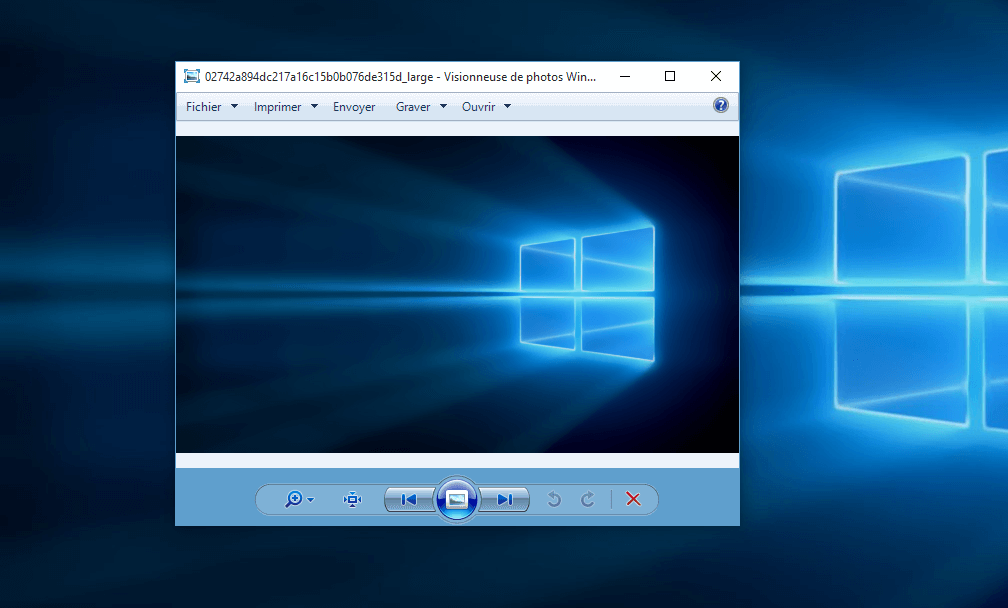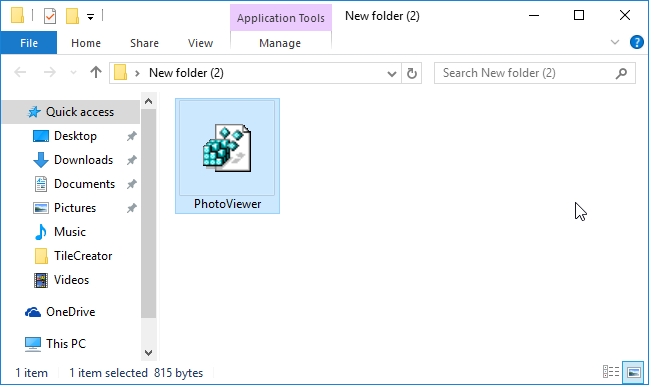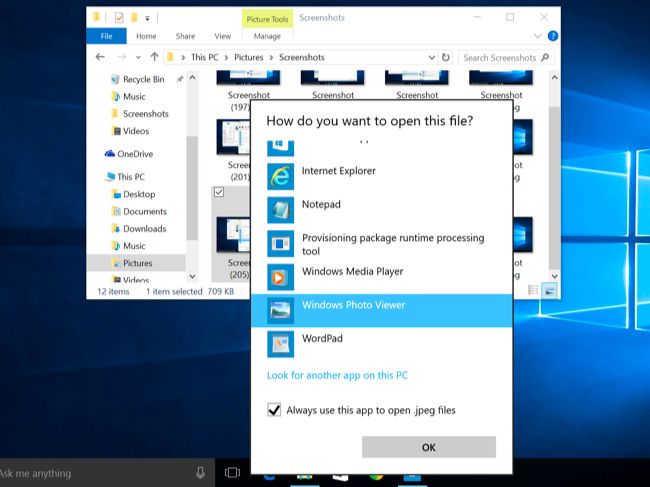كيفية إسترجاع Windows Photo Viewer لعرض الصور في ويندوز 10
إذا قمت بالترقية من ويندوز 7 او ويندوز 8 او 8.1 إلي ويندوز 10 او عند تحميل ويندوز 10 وتثبيته كنظام تشغيل اساسي للحاسوب، فبالتاكيد قد لاحظت ان النظام لا يحتوي علي اداة إستعراض الصور Windows Photo Viewer التي كانت افتراضية لعرض الصور في جميع إصدارات ويندوز عادة ويندوز 10 فالافتراضي فيه هو تطبيق Photo الجديد لعرض الصور لكن لا يزال العديد من المُستخدمين بحاجة إلي إسترجاع هذه الاداة مرة آخري نظراً إلي سرعتها في إستعراض الصور وسهلة الاستخدام ايضاً وبسيطة، لذا دعوني أخبركم في هذا المقال عن طريقة استعادتها مرة آخري بكل سهولة.
كل ماعليك هو تحميل ملف صغير جداً يُسمي PhotoViewer.reg حيث إنه يقوم بإستعادة مفتاح اداة Windows Photo Viewer في محرر الريجستري في ويندوز وبناءاً عليه يتم إسترجاع الاداة مرة آخري، فقم بتحميل هذا الملف من هـنـا وهو حجمه صغير ومتدني للغاية، وبعد تحميله قم بالضغط مرتين عليه حتي تظهر لك نافذة منبثقة تضغط منها علي Yes ثم OK وبذلك تم إستعادة الاداة مرة آخري ولكن حتي الان هي ليست الافتراضية بمعني عند فتح الصور سيتم استعراضها بواسطة تطبيق Photo لكن في الخطوة القادمة سنتعرف علي كيف تجعلها إفتراضية.
ولجعل اداة Windows Photo Viewer الافتراضية والاساسية لإستعرض اي صورة داخل الويندوز ستقوم بعد تثبيت ملف PhotoViewer.reg بالذهاب إلي اي صورة بآي صيغة ثم تضغط عليها مرتين ولكن تمهل! فلن يتم إستعراض الصورة حيث تظهر لك نافذة يريد النظام منك تحديد التطبيق او البرنامج التي ترغب في إستعراض الصورة من خلاله وبطبيعة الحال سنضغط علي Windows Photo Viewer فنقوم بتحديدها ثم وضح علامة √ امام خيار Always use this app to open .jpeg files حتي يتم استخدام الاداة المحددة دائماً في فتح اي صورة بصيغة JPEG.